2024/04/16
クリップボードからインポートできない不具合は解消されました。
バージョンはv1.0.2.3になりますので、ご確認ください。
もしできない場合はファイルをダウンロードして直接配置してください。
2024/04/16 22:07
ジョブアイコンはこちらの記事で紹介しています。
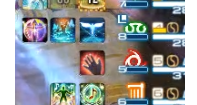
2024/06/21
DevPluginにてしか使えないです。
解説を追記。

どんなことができるのか
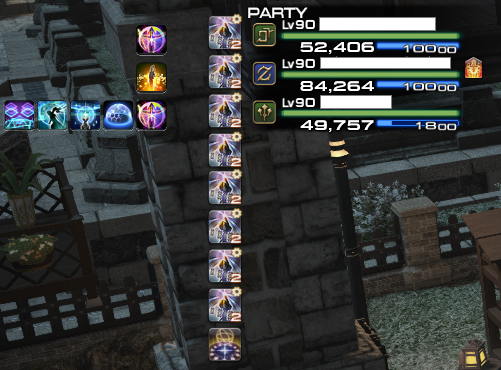
パーティリストをこのような形に変更できます。
Party List Layoutの導入方法
DevPluginにて導入可能
通常のプラグインの導入方法とは違い、ファイル(フォルダ)を直接配置してそれをDalamudで読み込む形で導入します。
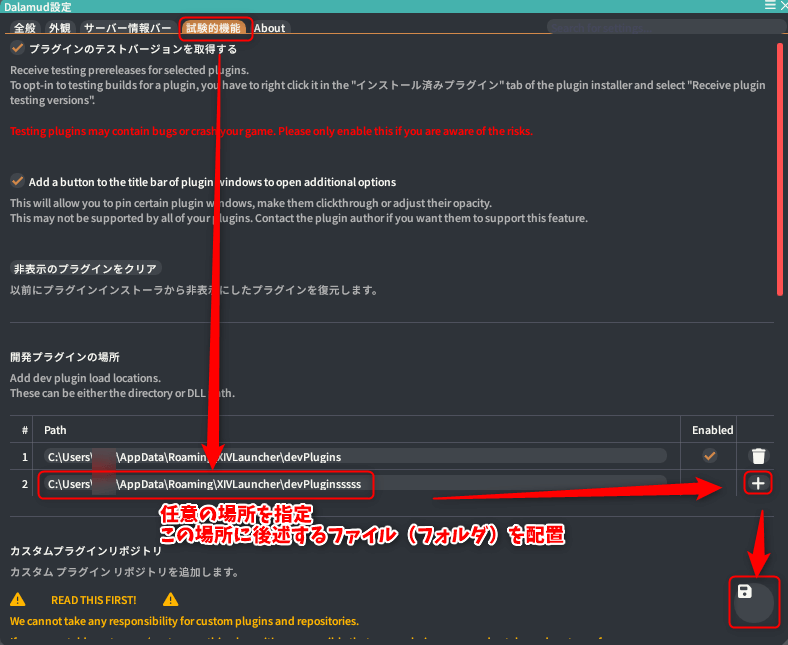

以下PartyListLayoutの例で説明。
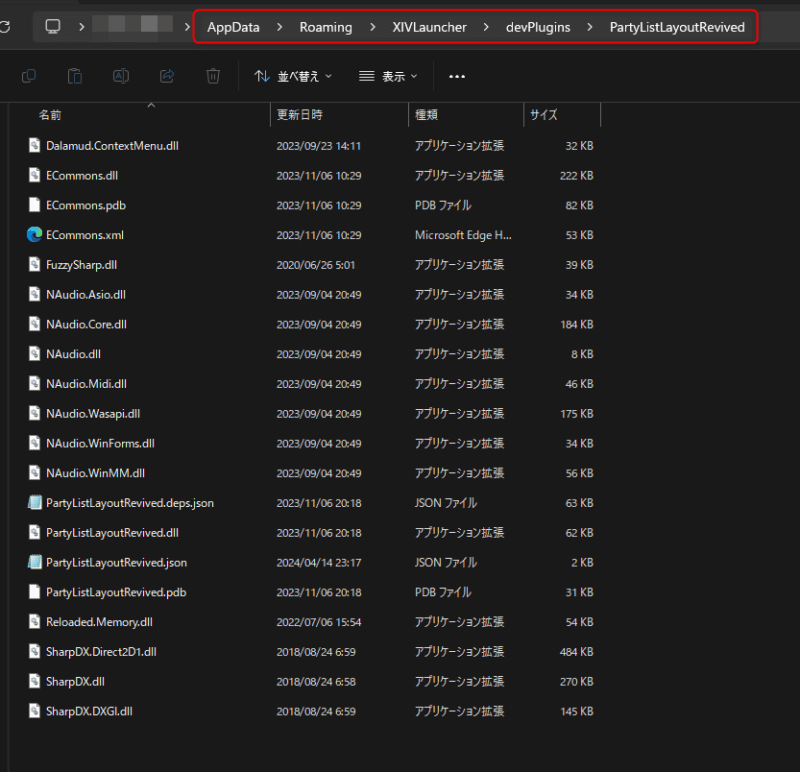
このような形になるように配置しておきます。
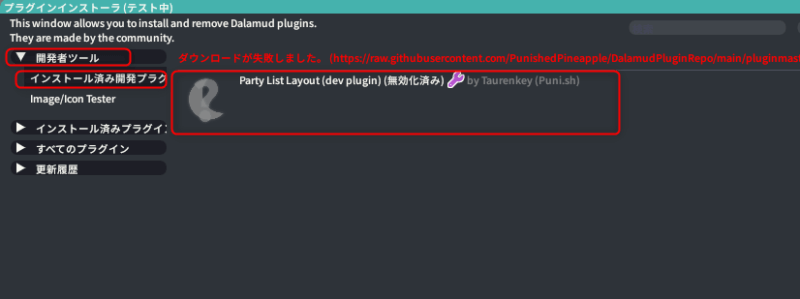
以上になります。お疲れ様でした。
https://toramemoblog.com/wp-content/uploads/2024/06/PartyListLayoutRevived.7z
↑右クリックして保存してください。
解凍して任意のフォルダに配置してください。
party などで検索してインストール
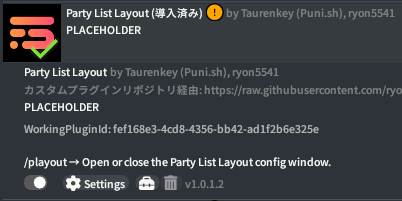
使い方
/playout で呼び出しできます。
まず最初に、デフォルトの状態をプリセットとして保存しておきます。
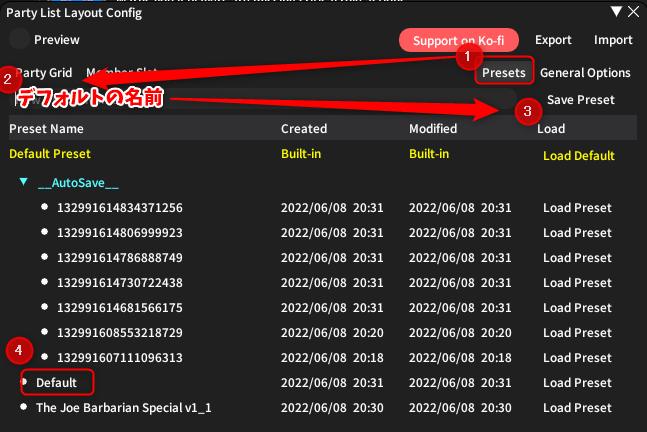
①Presetsをクリックする
②デフォルトプリセットの名前を入れる
③Save Presetをクリック
すると④のようにプリセットが作成できます。
AutoSaveのところに並んでいるプリセットは、
変更する直前のものが自動で保存されるようになっていて、
誤爆防止の仕様になっています。優しい。

少し焦ってしまいましたw
インポートする方法【2024/04/10多分使えます】

紹介させていただきます。
需要があればアレンジ方法も。
プリセット文字列のコピー
preset-sharingのチャンネルから該当するプラグインのプリセットを見つけたら、
この文字列をコピーします。
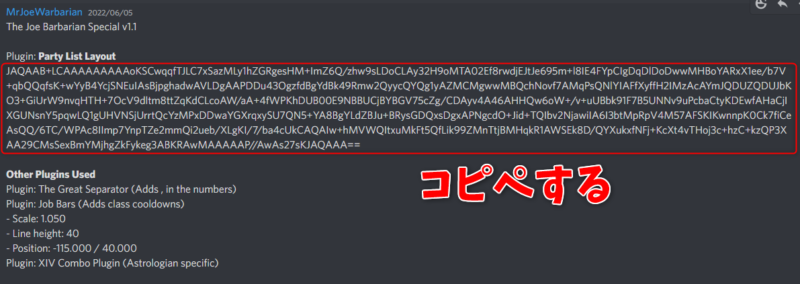
今回紹介するものはここにも貼っておきます。
JAQAAB+LCAAAAAAAAAoKSCwqqfTJLC7xSazMLy1hZGRgesHM+ImZ6Q/zhw9sLDoCLAy32H9oMTA02Ef8rwdjEJtJe695m+l8IE4FYpCIgDqDlDoDwwMHBoYARxX1ee/b7V+qbQQqfsK+wYyB4YcjSNEuIAsBjpghadwAVLDgAAPDDu43OgzfdBgYdBk49Rmw2QyycQYQg1yAZMCMgwwMBQchNovf7AMqPsQNlYIAFfXyffH2IMzAcAYmJQDUZQDUJbKO3+GiUrW9nvqHTH+7OcV9dltm8ttZqKdCLcoAW/aA+4fWPKhDUB00E9NBBUCjBYBGV75cZg/CDAyv4A46AHHQw6oW+/v+uUBbk91F7B5UNNv9uPcbaCtyKDEwfAHaCjIXGUNsnY5pqwLQ1gUHVNSjUrrtQcYzMPxDDwaYGXrqxySU7QN5+YA8BgYLdZBJu+BRysGDQxsDgxAPNgcdO+Jid+TQIbv2NjawiIA6I3btMpRpV4M57AFSKIKwnnpK0Ck7fiCeAsQQ/6TC/WPAc8IImp7YnpTZe2mmQi2ueb/XLgKI/7/ba4cUkCAQAIw+hMVWQItxuMkFt5QfLik99ZMnTtjBMHqkR1AWSEk8D/QYXukxfNFj+KcXt4vTHoj3c+hzC+kzQP3XAA29CMsSexBmYMjhgZkFykeg3ABKRAwMAAAAAP//AwAs27sKJAQAAA==
続・プリセットについて
上記のプリセットは
ヘイトゲージ・スロット番号(上から何番目の表示)・リーダーアイコンなどが表示されていません。
なので、諸々をONにしたプリセットを作成しました。
お好みでどうぞ。
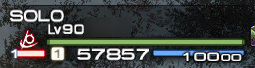
JAQAAB+LCAAAAAAAAAoKSCwqqfTJLC7xSazMLy1hZGRgesHM+ImZ6Q/zhw9sLDoCLAy32H9oMTA02Ef8rwdjEJtJe695m+l8IE4FYpCIgDqDlDoDwwMHBoYARxX1ee/b7V+qbQQqfsK+wYyB4YcjSNEuIAsBjpghadwAVLDgAAPDDu43OgzfdBgYdBk49Rmw2QyycQYQg1yAZMCMgwwMBQchNovf7AMqPsQNlYIAFfXyffH2IMzAcAYmJQDUZQDUJbKO3+GiUrW9nvqHTH+7OcV9dltm8ttZqKdCLcoAW/aA+4fWPKhDUB00E9NBBUCjBYBGV75cZg/CDAyv4A46AHHQw6oW+/v+uUBbk91F7B5UNNv9uPcbaCtyKDEwfAHaCjIXGUNsnY5pqwLQ1gUHVNSjUrrtQcYzMPxDDwaYGXrqxySU7QN5+YA8BgYLdZBJu+BRysGDQxsDgxAPNgcdO+Jid+TQIbv2NjawCE7tMpRpV4M57AFSKIKwnnpK0Ck7fiCeAsQQ/6TC/WPAc8IImp7YnpTZe2mmQi2ueb/XLgKI/7/ba4dmcQAw+hAWWyGHiAEwkSOkXHAHlh8uKT31kydO2MEweqRHUBZISTwP9Bhe6TF80WP4pxe3i9MeiPdz6HML6TNA9TRAQy/CssQehBkYcnhgZoHyESg3gBIRAwMAAAD//wMAeckceiQEAAA=
インポート作業
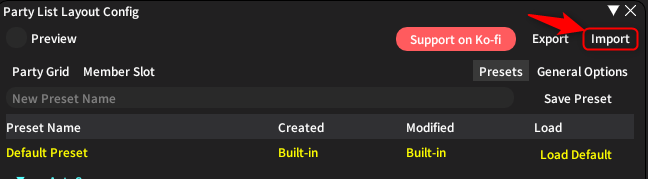
コピーした状態でここをクリックするとインポートされます。
Importを押した瞬間反映されるので、ここでまた
①プリセット名を入力して
②保存(Save Preset)します

と入れておくといいかなと思います。
プリセットの呼び出し(反映)方法
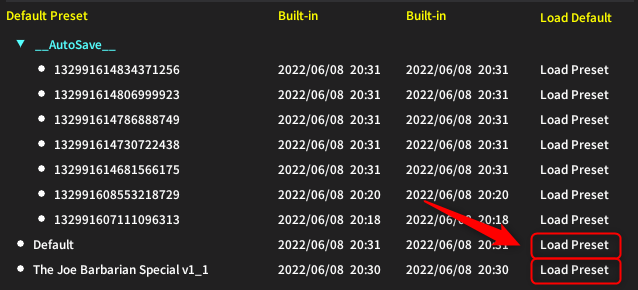
プリセットリストの右端の「Load Preset」で各プリセットがロードできます。
数字が羅列されたプリセットはオートセーブされたものです。
手動でヘイトゲージを表示する方法
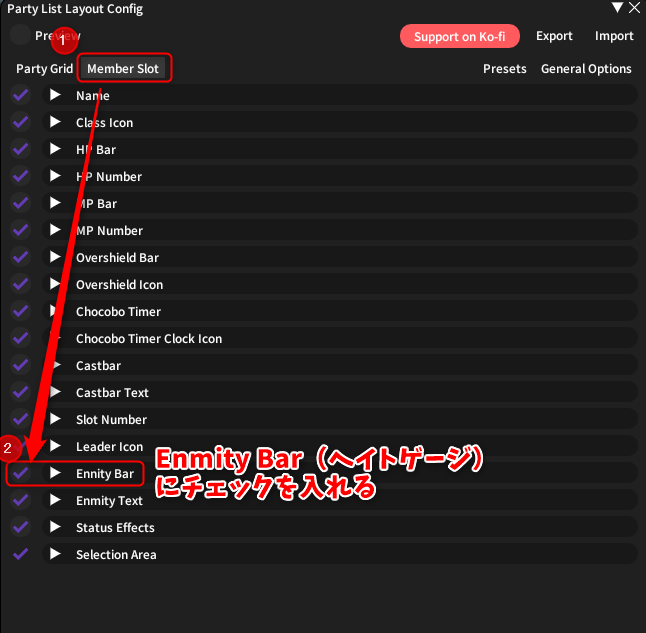

オススメの設定などあれば
コメントで共有していただけると助かります!
2024/04/17 現在使用しているレイアウト v1.0.2.3
JQQAAB+LCAAAAAAAAAoKSCwqqfTJLC7xSazMLy1hZGRgesHM+ImZ6Q/zJ0ZONhZjARaGW+w/tBgYGuyRMZO2gfYSOwYwgIgIqDNIqTMwPHBgYFjgqAJkNdgH7agDSj1h32AGUcjAsAvOAoEjZkgaYWAH9xsdhm86DAy6DJz6DD+0Iv/X20cAMcJmkCqHK1m2aDaDOftV1GfN7LTXjOkH8g5xQ6UMDjIwXHBQUTfkWGO/y3MNUOoMN5KuAwdU1DVj2B0EIlba66m31H6wvdWuYX/nb7i1BZLDQOABN7agOBLeasMQPcf2zUU3GyQHKQBtZQDamiQww167fRlQ8Su4rfuBMsBQSnjaYB/GtxZo653+h3YuS7Ttnm/OsbNQ32veZgqy755cix4Dwxestp75YwqOgOd7PG3RwjEAaPSqj032Hg9nARX/g9kK9gHQQZ2ODfYsYfOAtsp2MtidXLXMrt210t5C/e2lBqBJDAxOVxSA2jh4UGIGEqUQLMSDzUHWm/LspdYstptXyI0cLwwHGBgEoCkCgmVwap8jP92OT1cMv3Y1mMMmOALTGtA/896n27+rqQf6B6TAYkMaOFws1IP/BZse+x9sCglNA54TRgzYLO67yW6vFnUH7HUkixcALQZ5221bM1SxFcxikBQo0WwoWmEvsm45UMoFPbC+acyxj0qZDZTyg0k1AHWtgPrk8NcOoHOb2K7ZzQNiPvZrSJEOARHAQMq0rrKvTo+w/12RBHVrxnR7IAsGEGkfaHQC0GinhKVAo28AlSTxPNBjeKXH8EWP4R8wCUEAhz63kD4DUhqcAdQTt6vT/mpFJ1BPDg+yD0Cp5OmFJqA4AAAA//8DABBqgv0lBAAA

↑これ作るのに使ったやつ
2024/04/15 ↑がうまくインポートできない場合は(修正されたので問題ないはず)
↑右クリックして名前をつけて保存してください
AppData\Roaming\XIVLauncher\pluginConfigs\PartyListLayoutRevived\Presets
にjsonファイルを配置してください。
その後ゲーム内でPresetsから選択してください。
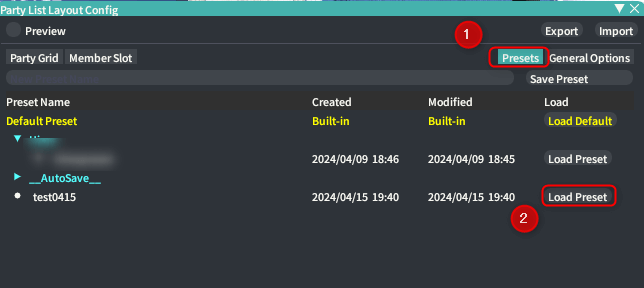
起動中に配置すると反映されないかもしれないので、表示されていない場合は再起動を。
終わりに
駆け足になってしまいましたので、分かりづらいところがあれば
コメントにてご指摘いただければ追記します。

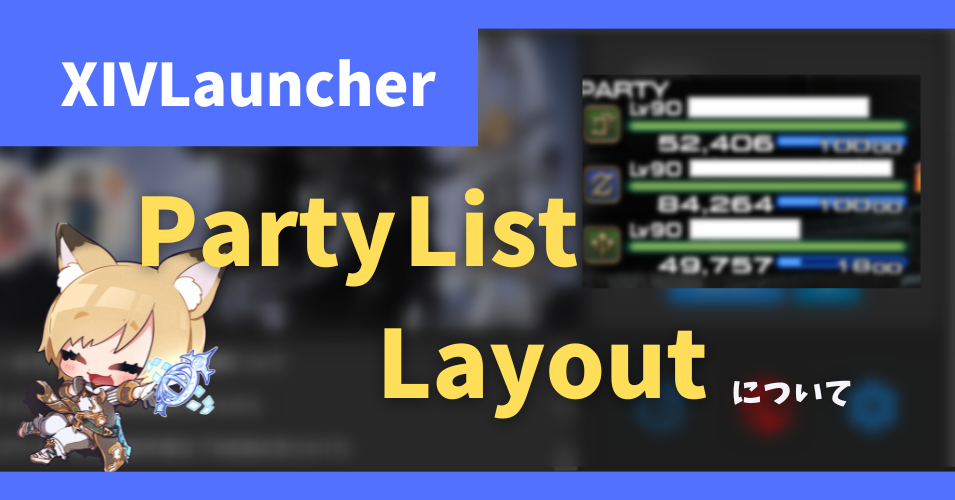



コメント
コメント一覧 (27件)
こちらのプラグイン結構愛用していたのですが・・・まだ対応出来ないんですかね・・・
とらまめさんの設定そのまま使っていたのですが Party List Layoutなどが7.0以降使えなくなってますので反映されません。
こちらの設定非常に気にいっていたのですがこのまま使用することはできませんか?
いつもお世話になってます。こちらのプラグインの本家URLわからないので代替えURL教えていただけないでしょうか?
https://toramemoblog.com/wp-content/uploads/2024/06/PartyListLayoutRevived.7z
↑こちらを右クリックで保存し、解凍して
DevPluginフォルダにて使用できます。
ちょっと時間がないので後日詳細かきます
どこかに書いてあったような気もしますが
ありがとうございます!
コメント失礼します。
下記がどうしても分かりません。お忙しいところ恐縮ですが、「Party List Layout」の導入方法をお願いいたします。
>DevPluginフォルダにて使用できます。
カスタムプラグインリポジトリを使用しても出てきません
参照URL通り入力してます
いつもありがたく拝見させていただいております。
質問なのですが、PTリストのジョブアイコンはどこで変更されますでしょうか?
コメントありがとうございます。
更新履歴の方にリンクを記載しましたのでご確認ください。
↓ここからでもアクセスできます。
見やすいジョブアイコンの紹介
返信ありがとうございます。
起動したところ他のカスタムプラグインリポジトリがどうのっていうメッセージがでてきて設定ができないみたいです…。
解決しました。
ありがとうございます。
「2024/04/10 いまつかってるやつ」が使えないんですが、確認してもらってもよいですか?
対応しました。ご確認ください。
ありがとうございます!!
import機能がバグってるんですかね・・
ご確認ありがとうございます。
おそらくそうだと思います。
詰め合わせプラグインの方で対応できるかもしれませんので、
続報をお待ち下さい。
軽減率表示してくれるのいいですねー!
探り探りで触ってる段階だから開発者モードはまだちょっと怖いですが、更新再開いないかなあ
いつも参考にさせていただいております。
こちらのプラグインではなさそうですが、任意の順番にワンポチでパーティリストを並び替えるようなプラグインはないのでしょうかね。
高難易度コンテンツであればあるほど需要がありそうな気がするんですが…
たとえば、自分の最上段は固定としてワンポチでDPS→ヒーラー→タンクに並べるとか。
こちらのプラグインは暫く更新ないようですがもう使えないのですかね?
そうですね・・・。
Discordサーバー内では有志の方によって中身のファイルを書き換えられたものが配られてはいますが・・・。
すいません上の手順でやってParty List Layoutと入力してもでてこないのですがなにかわかりませんか?
私も今やってみたら出ませんでした。
もしかすると更新に対応していないかもしれませんね。
最終更新は5/28ですね。(6.1x向けの更新は確認できました)
大変失礼しました。
個別に表示・非表示の設定ができました、ありがとうございました!
お世話になっております。
ヘイトゲージを表示する方法も記事に追記しておきます!
情報提供感謝します。
情報ありがとうございます。
HP表示が大きくてとても良いと思ったのですが、ジョブアイコンの下にヘイト順位(A~8)・ゲージが表示されない仕様なのでしょうか。
私が設定を誤っているのか、もし表示方法をご存じでしたらご教示いただけると幸いです。
2022/06/09 20:52
記事内にて解決済。
早速の記事化ありがとうございます!
とらめも様と同じようにデフォルトを保存する前にインポートしてしまったらどうなるのでしょうか…?
オートセーブのところから一つずつLoad Presetを押して確認しましたw